Írott szöveg digitalizálása: alkalmazás és szkennerek ötletek
Időről időre kerülhet olyan helyzetbe, amikor kézzel írt jegyzeteket kell digitális formába alakítania, hogy számítógépén, telefonján vagy más elektronikai eszközön használhassa. Szerencsére azonban olyan korban élünk, amelyben ez egyáltalán nem lehetetlen, sőt, éppen ellenkezőleg. A kézzel írott szövegek átalakítása digitális formába gyerekjáték, a megfelelő szkennerek vagy alkalmazások használatával mindössze néhány percet vesz igénybe.

Hogyan működik ez az egész
Akár mobilalkalmazásra, akár szkennerre támaszkodik, az írott szöveg digitális formába történő átalakításának elve lényegében ugyanaz. A kézzel írt szöveg szövegszerkesztő programban szerkeszthető formába történő digitalizálásának alapja például az alap dokumentum szkennelése. Ez történhet mind a szkenner szkennelési területének használatával, ahol egyszerűen behelyezi a dokumentumot, majd hagyja, hogy a szkenner "besugározza" azt, és így digitális változattá alakítja, mind pedig a mobilalkalmazásokkal, amelyek sokkal egyszerűbbek. A mobiltelefonnal történő szkenneléskor csak a fényképezőgépet használja, amely lefényképezi a dokumentumot, majd hagyja, hogy a telefon szoftvere felismerje a fénykép egyes elemeit, és így dolgozhasson vele.
A technológiát, amelyet mind a szkennerek, mind más elektronikai eszközök használnak (nem csak) kézzel írott szöveg felismerésére, majd digitális formába történő átalakítására az intelligens szófelismerés (angolul: Intelligent Word Recognition), gyakrabban IWR rövidítéssel találkozhat. Ez lényegében a korábban használt optikai karakterfelismerés továbbfejlesztett technológiája, de elsősorban gépi nyomtatott dokumentumok digitalizálására használják.
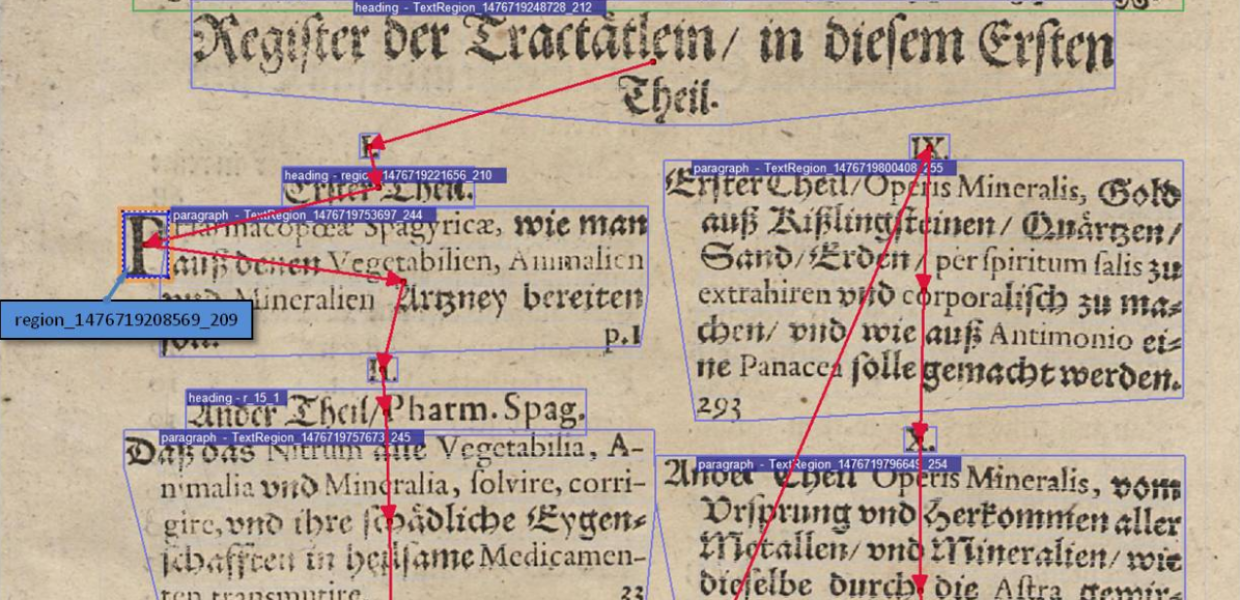
Példa történelmi szövegkonverzióra IWR és OCR technológiák segítségével. Forrás: pro.europeana.eu
Bár az IWR működése önmagában viszonylag összetett, leegyszerűsítve azt mondhatjuk, hogy az ezzel a technológiával felszerelt alkalmazások a szavakat és a sorokat egészében vizsgálják, majd a gépi tanulás és a mesterséges intelligencia segítségével megpróbálják felismerni őket, összehasonlítva őket a már ismert, nagyszámú különböző mintával. Ha talál egyezést, akkor a kézzel írott szöveget logikailag megfelelően át tudja alakítani digitális formába, így ezután úgy dolgozhat vele, mint egy hagyományos digitális dokumentummal. Azonban nem ritkán előfordul, hogy nem minden betűt ismer fel tökéletesen, ami foltosságot eredményez, amelyet a felhasználónak kell beállítania és javítania. Az írásjelek nélküli betűtípusokkal és számokkal azonban általában nincs probléma, ha nem túl "karcosak".
Tekintettel arra, ahogyan az egész betűtípus-átalakítás működik, valószínűleg nem meglepő, hogy ez különösen az utóbbi néhány évben fejlődött ki. Mert az átalakítás a mesterséges intelligencia, a gépi tanulás és ebből következően a klasszikus készülék teljesítménye miatt eléggé igényes ezekre az elemekre, ezért a múltban többé-kevésbé lehetetlen volt valami hasonló fejlett technológiát kitalálni, és amikor a fejlesztők megpróbálták, az eredmények gyengék voltak. De manapság, a technológiai fejlődésnek köszönhetően, ez már gyerekjáték.
Tipp: Az okostelefonok után valószínűleg a dokumentumok szkennelésére leggyakrabban használt eszközök a többfunkciós nyomtatók, amelyek szkennerrel is rendelkeznek. Ha nem tudja, mire számíthat, olvassa el korábbi cikkünket A többfunkciós nyomtatók előnyeiről és hátrányairól, amelyben ezt a témát tárgyaltuk.
Hogyan lehet kézzel írt szöveget mobilon átalakítani
A kézzel írott szöveg digitalizálásának leggyorsabb és legsokoldalúbb módja a mobiltelefonok használata. Szinte mindig kéznél vannak, így sokkal gyorsabb a használatuk, mint a hagyományos szkennereké. Ami a kézzel írott szöveg digitális formába való átalakításához szükséges alkalmazásokat illeti, számtalan létezik az App Store-ban és a Google Play-ben. Ráadásul mind az Android-ot fejlesztő Google, mind az iOS-t fejlesztő Apple már előállt saját megoldásaival, amelyek szintén nagyon jó minőségűek.
SM-F936 Z Fold4 12/256GB bézs SAMSUNG
SM-F721 Z Flip4 8/512GB szürke SAMSUNG
Kézzel írott szöveg átalakítása iPhone-on
A kézzel írott szöveg iPhone-on történő átalakításához csak az iOS 15 és újabb operációsrendszer-verziókban elérhető Live Text (Élő Szöveg) funkciót kell engedélyeznie. Kicsit körülményes az aktiválása, de az eredmény megéri. Mindössze annyit kell tennie, hogy a Beállításokon keresztül hozzáadja az angol nyelvet az Általános rész Nyelv és régió alfejezetéhez, és a magyar alatt hagyja. Ha ez megtörtént, a képernyő alján található kapcsoló segítségével aktiválhatja az Élő szöveg funkciót, azzal a feltétellel, hogy az iPhone automatikusan elkezdi felismerni a fényképekről vagy szkennelésekről származó szöveget. Ezután könnyen másolhatja és konvertálhatja különböző dokumentumokba stb. Az egyetlen bökkenő, hogy ebben az esetben elfelejtheti a diakritikusok támogatását, mivel a Live Text csak néhány nyelvvel kompatibilis, amelyek között sajnos nem szerepel a magyar. Ezért a funkció aktiválása meglehetősen bonyolult.
Kézzel írott szöveg átalakítása Androidon
Androidos telefonok esetében az egész sokkal egyszerűbb. Mindössze a Google Fotók alkalmazásra van szükséged, amely integrálja a Google Lens funkcióit. Ha telepítette az alkalmazást, csak annyit kell tennie, hogy megnyit egy fényképet vagy egy dokumentum szkennelését, ahol "fel kell húznia" a kézzel írt szöveget, majd megérinti az alkalmazás alsó sorában a Google Lens ikonját (a szemüveghez hasonlóan), és kész - ettől kezdve már másolhatja is a szöveget, és így ugyanúgy kezelhető, mint egy iPhone-on. Az előző esethez hasonlóan azonban az írásjelek sajnos itt sem kompatibilisek.
Néhányan talán már találkoztak azzal, hogy a szövegfelismerés Androidon is elérhető a natív fotógalériában, azaz a Google Fotók használata nélkül. Ha ez a helyzet, akkor Ön az újabb okostelefonok egyikével rendelkezik, amelyeken a Google Lens funkciókat közvetlenül a kamerába és így az egész rendszerbe integrálták, így még könnyebbé téve a kézzel írt szövegek fordítását. Sajnos a funkció telepítése a gyártótól függ, így nem lehet teljes mértékben megmondani, hogy melyik modell elég szerencsés, és melyiket kell letölteni a Google Fotóknak.
Tipp: Tudta, hogy mobilon keresztül nem csak szkennelhet, hanem nyomtatásra is használhatja? Ha nem tudja, hogyan kell ezt megtenni, olvassa el a Nyomtatás mobiltelefonról: Útmutató kezdőknek című cikkünket.

Univerzális alkalmazás kézzel írott szöveg átalakítására
Ha valamilyen okból kifolyólag a kézzel írott szöveg digitális formába való átalakítására szolgáló natív megoldások nem felelnek meg Önnek, számos alternatív megoldás áll rendelkezésre mind az iPhone-on, mind az Android-on. Az alábbiakban bemutatjuk a három legnépszerűbbet és - szerintünk - a legjobbat.
Microsoft OneNote
Ez valószínűleg az egyik legismertebb jegyzetelő alkalmazás a világon, amely számítógépen és mobilon egyaránt elérhető, és minden esetben letölthető az adott platformok alkalmazásboltjaiból. A OneNote viszonylag könnyen használható, és a funkcionalitása nagyon jó. Az írott szöveg digitális formába történő átalakításához egyszerűen illesszen be egy beolvasott vagy lefényképezett dokumentumot, majd válassza ki a Szöveg másolása képről (vagy ha az eszközén lévő alkalmazás angol nyelvű, copy text from picture) opciókat. Ezután a szöveget tetszés és szükség szerint manipulálhatja. Az alkalmazás nagy pozitívuma, hogy elég jól bánik a magyar ékezetekkel, de nem szabad elfelejteni, hogy a dokumentum szkennelésének a lehető legjobbnak kell lennie, hogy az alkalmazás mindent ki tudjon "húzni" belőle, amire szükség van.
Pen to Print
Egy másik nagyon jó (és ezért népszerű) alkalmazás a kézzel írott szöveg digitális formába való átalakítására a Pen to Print. Az alapverzióban, amely elegendő a szövegkonvertáláshoz, az alkalmazás ingyenes, azzal a kikötéssel, hogy ha arra vágyik, hogy a digitalizált szöveget különböző formátumokban tárolja a saját felhőalapú tárhelyén, akkor felárat kell fizetnie az egyik bővített verzióért. A normál működéshez az alapverzióval is gond nélkül el lehet boldogulni. A ingyenes verzióban azonban számolnia kell a diakritika támogatás hiányával, ami azt jelenti, hogy az átalakított szöveget biztosan javítania kell.
Google Lens
Az utolsó rendkívül hasznos és érdekes alkalmazás a Google Lens Android-on, vagy a Google iOS-en. Ez lényegében egy dedikált alkalmazás, amely lehetővé teszi, hogy a kamera kimenetét számos módon használja, a Google gépi tanulásával és mesterséges intelligenciájával kombinálva. Az alkalmazás használata a szövegkonvertáláshoz teljesen egyszerű. Mindössze annyit kell tennie, hogy megnyitja a Google Lens-t Androidon és a Google-t iPhone-on, majd kiválasztja a kamera ikonját, majd a szöveget, és már kész is. Miután ezen a felületen keresztül lefényképezett egy szöveget tartalmazó dokumentumot, azonnal elkezdheti a másolást, amint szüksége van rá. Ha arra kíváncsi, hogy miért más a neve az alkalmazásnak iOS-en, mint Androidon, akkor azért, mert iOS-en a Google és a Google Lens egybe van olvasztva, hogy a felhasználóknak ne kelljen több alkalmazást letölteniük, míg Androidon (azaz a Google platformján) "alapértelmezetten" elérhető, így nem volt szükség több összevonásra - főleg, hogy a Google Lens egyes funkcióit már átvette a rendszer. A Google tehát egy külön Lens alkalmazás létrehozásával elérte azt a célt, hogy a funkciókat jobban be tudja mutatni a platformján. És persze mindez teljesen ingyenes, akárcsak az iOS-en.
Hogyan alakítsuk át a kézzel írt szöveget számítógépen?
Ha a kézzel írt szöveg mobiltelefonon történő átalakítása valamilyen okból nem felel meg Önnek, természetesen számítógépet is használhat erre a célra. A bökkenő azonban az, hogy ebben az esetben szkennerre lesz szüksége, és a dokumentum beolvasása után esetleg "át kell futtatnia" valamilyen szoftveren, amely képes kinyerni a kézzel írt szöveget. Bár néhány nyomtatógyártó már kínálja ezt a funkciót az alkalmazásában, hogy magát a szkennert vezérelje, ez sajnos nem bizonyos. A probléma azonban az, hogy számítógépre sokkal nehezebb megbízható alkalmazást találni, mint mobiltelefonra, ezért azt javasoljuk, hogy ne kísérletezzen (a vírusfertőzés veszélye miatt sem), hanem hagyatkozzon vagy a gyártó megoldására, vagy a már említett, számítógépekre is elérhető Microsoft OneNote-ra.
Tipp: Egy vírus a számítógépen egyáltalán nem kellemes élmény. Az igazság azonban az, hogy sokszor sokáig nem is tud róla, mégis naponta találkozik velük. Korábbi cikkünkben már leírtuk, hogy Hogyan ismerheti fel, hogy a számítógépe vírussal fertőzött-e? Mindenképpen érdemes elolvasni ezt a cikket.

Fókuszban a szkennerek
Míg a mobiltelefonon történő dokumentum-szkennelés felett nem sok kontrollt gyakorolhat, mivel minden a beépített kamerán keresztül történik, addig a számítógépen történő szkennelésnél ennek az ellenkezője igaz. Csak Önön múlik, hogy melyik szkennert vagy multifunkciós nyomtatót választja erre a célra, és ha valóban komolyan gondolja a szkennelést, akkor logikusan a lehető legjobbat kell választania. A szkennerek esetében szerencsére csak a DPI-ben kifejezett felbontás játszik szerepet, amely minél nagyobb, annál jobb, majd a színmélység, amely azt jelzi, hogy a szkenner mennyire képes felbontani a dokumentum árnyalatait (manapság leggyakrabban 48 bitet használnak), és végül, de nem utolsósorban a szkennelt dokumentumok maximális mérete. Általánosságban tehát egy kézírásos dokumentum beolvasásához legalább 600 DPI felbontású szkennerre van szükség, mivel az már viszonylag tisztességesen részletes.
BROTHER DS-640 szkenner - akár 15 oldal/perc, 1200x1200 dpi interpolált, USB tápellátással - a dokumentum egyik oldalát szkenneli
Canon szkenner imageFORMULA P-208i
Tipp: A DPI kifejezéssel nemcsak a szkennereknél, hanem a nyomtatóknál is találkozhat. Ha további információkra kíváncsi, olvassa el korábbi cikkünket Mit jelent a DPI felbontás és hogyan válasszon ez alapján megfelelő nyomtatót?, amelyben részletesen tárgyaltuk ezt a témát.
Tippek a minőségi szkennerekhez
BROTHER DS-640
Bár ez egy olcsóbb modell, a maga 45 ezer Ft alatti árával, határozottan van benne valami, ami lenyűgözheti. Felbontása 600 DPI, ami teljesen elegendő, azzal együtt, hogy percenként akár 15 oldalt is képes beolvasni. Ráadásul jó dolog, hogy ez egy klasszikus rollszkenner, amely nagyon kevés helyet foglal.

WorkForce DS-1630
Ez az egyik legjobb középkategóriás modell, amelyhez nyúlhat. Otthon vagy az irodában talán több helyet foglal, mint az előző BROTHER, mivel klasszikus síkágyas szkenner, de akár 50 lapos papíradagolóval, 1 200 DPI felbontással és kiváló, akár 25 oldal/perces sebességgel rendelkezik. Tehát minden túlzás nélkül, ez egy igazi szkennelő ágyú, amely gyorsan és ugyanakkor első osztályú felbontásban képes digitális formába alakítani a dokumentumokat. Mindezt viszonylag kedvező, 140 000 Ft körüli áron.

HP ScanJet Pro 4600
Ha igazán komolyan gondolja a szkennelést, ez a modell kiváló választás az Ön céljaira. Az ára 330 000 Ft körül mozog, de cserébe egy 1200 DPI felbontású eszközt kap, de ami a legfontosabb, lenyűgöző 40 oldal/perces sebességet. A rajta keresztül történő szkennelés tehát valóban villámgyors lesz, míg egy másik nagy pozitívum a lapadagoló és a hálózathoz való csatlakoztatás és a távoli vezérlés lehetősége, illetve a beolvasott dokumentumok távoli lekérdezése. A hab a tortán a HP Instant-on funkció, amely lehetővé teszi, hogy a készülék bekapcsolása után szinte azonnal elkezdje a dokumentumok beolvasását.

Tippek a minőségi többfunkciós nyomtatókhoz
HP LaserJet MFP M140we
Bár ez egy multifunkciós nyomtató alapmodellje, határozottan sokat tud nyújtani. Nyomtatási képességei nagyon tisztességes szinten vannak, kevesebb mint 80 000 Ft-ba kerül, és elsősorban 600 DPI szkennelési felbontást kínál, ami teljesen elegendő a kézzel írott szöveg digitális formába való átalakításához. Számolnia kell azonban azzal a ténnyel, hogy a beolvasási sebesség itt meglehetősen lassú - percenként csak oldalakat érhet el.

Xerox C235V
A multifunkciós nyomtató, amely nyomtatási képességeinek köszönhetően a középkategóriába sorolható, a WiFi-n vagy Etherneten keresztül történő távvezérlés lehetősége is adott, sőt nem riad vissza a szkenneléstől sem. Olyan lapadagolóval rendelkezik, amely lehetővé teszi, hogy automatikusan, a felhasználó beavatkozása nélkül, többszörös beolvasást végezzen. A beolvasási felbontás itt 600 DPI, ami szintén tökéletesen elegendő a szöveg digitális formába történő átalakításához. Ennek a modellnek az ára 200 000 Ft körül mozog.

HP PageWide Pro MFP 477dw
Az utolsó eszköz, melyet bemutatunk, egy multifunkciós nyomtató, mely már csúcskategóriásnak is mondható. Ennek a modellnek a nyomtatási képességei már igazán magas szinten vannak, a beolvasási felbontása 1 200 DPI, mindezt akár 25 beolvasott oldal/perc sebességgel teszi. Természetesen lehetőség van távvezérlésre, szkennelésre a maximális 216 x 354 mm-es méretben vagy faxra is. Ennek a modellnek az ára azonban már 250 000 Ft felett van.

Tipp: Bár az írott szövegek elektronikus formába való átváltása ma már nem jelent problémát, mint azt az előző sorokból megtudhatta, sajnos az eredmény nem 100 %-os, és legalább egy bizonyos szintű technológiai jártasságot is igényel. Tehát ha van választási lehetősége, mindig jobb, ha közvetlenül a számítógépen készít elektronikus szöveget, jobb mintha a konverzióra hagyatkozna. Ahhoz, hogy minél gyorsabban és hatékonyabban tudjon létrehozni elektronikus szövegeket, el kell sajátítania a tíz ujjas gépelést. Ebben a cikkben lebontottuk, hogyan lehet megtanulni könnyen 10 ujjal gépelni. Sok sikert kívánunk.







